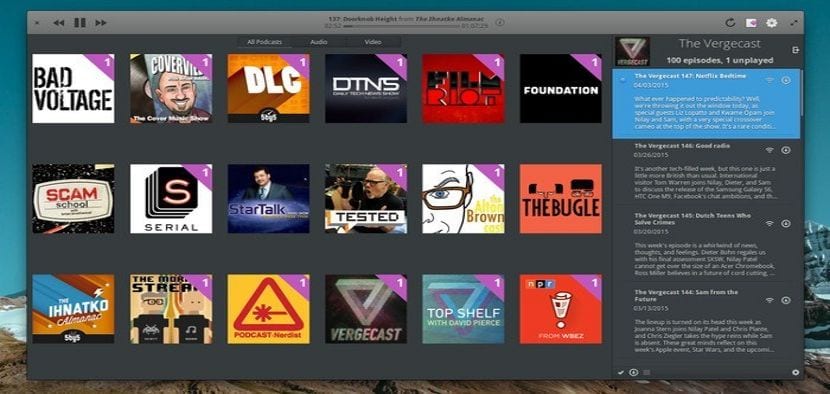
Si vous faites partie de ceux qui aiment les podcasts tout en effectuant vos tâches quotidiennes sur votre ordinateur, L'application dont nous allons parler aujourd'hui est probablement à votre goût.
Et est-ce que l'on parle d'applications de podcast sous Linux, beaucoup d'entre elles ont des caractéristiques assez similaires, mais en parlant de l'application que nous vous présentons aujourd'hui "Vocal" se démarque des autres, avec son interface utilisateur moderne, ses fonctions de recherche utiles, sa recherche de podcast iTunes, etc.
Mieux encore, depuis est distribué sous forme de Flatpak, une interface utilisateur bien conçue s'intégrera dans n'importe quel bureau Linux, bien que le développeur propose également l'application dans les référentiels officiels Fedora et openSUSE.
À propos de Vocal
Vocal est un client de podcast open source gratuit pour Linux, écrit dans le langage de programmation Vala. Il est livré avec une interface utilisateur simple et des fonctionnalités puissantes.
Utilisation du client de podcast "Vocal" vous pouvez trouver de nouveaux podcasts et gérer vos bibliothèquess.
Prend en charge le téléchargement et la diffusion d'épisodes, intégration de systèmes natifs, recherche iTunes store.
Parmi ses principales caractéristiques, on peut trouver:
- Prise en charge des podcasts audio et vidéo.
- Navigation et recherche intégrées dans le magasin de podcast iTunes avec prise en charge de différents pays
- Épisode en streaming et téléchargement. Soyez prudent lorsque vous téléchargez tous les épisodes, car en fonction du nombre d'émissions dans un flux de podcast, cela peut consommer de grandes quantités d'espace disque.
- Intervalles de saut personnalisés - Fournit la possibilité de choisir le nombre de secondes pour sauter en avant et en arrière.
- Intégration complète du système - Fournit des notifications de bureau, une clé multimédia système et une intégration du menu audio
- Téléchargements automatiques de nouveaux podcasts pour maintenir la bibliothèque à jour
- Gestion intelligente de la bibliothèque - Il existe une option pour garder votre bibliothèque exempte d'anciens téléchargements.
- Lisez le dernier podcast là où vous vous étiez arrêté
- Importer et exporter la bibliothèque. Les utilisateurs peuvent exporter vers des fichiers OPML (Outline Processor Markup Language) et Extensible Markup Language (XML), et importer des fichiers OPML.
- Certaines autres fonctionnalités sont la prise en charge du nombre de lanceurs et de la barre de progression, la prise en charge des touches multimédias système et l'intégration du menu audio.

Comment installer le client podcast Vocal sur Linux?
Pour ceux qui souhaitent pouvoir installer cette application sur leur système, ils peuvent le faire en suivant les instructions que nous partageons avec vous ci-dessous.
Comme nous l'avons mentionné au début, Vocal est distribué via un package Flatpak afin qu'il puisse être installé sur la plupart des distributions Linux actuelles.
Même si Nous pouvons également le trouver dans les référentiels Fedora et openSUSE. Il convient également de mentionner qu'Arch Linux ne fait pas exception Eh bien, l'application est dans ses référentiels puisqu'elle obtient les fichiers de github.
La première méthode d'installation est avec l'aide de Flatpak, ils doivent donc avoir le support pour pouvoir installer ce type de packages.
Dans un terminal, nous allons taper la commande suivante:
flatpak install --from https://flathub.org/repo/appstream/com.github.needleandthread.vocal.flatpakref
La deuxième méthode consiste à installer l'application à partir des référentiels des distributions que j'ai mentionnées précédemment.
Maintenant pour pouvoir installer l'application dans Fedora et ses dérivés, nous devons juste ouvrir un terminal et y taper la commande suivante:
sudo dnf install vocal
Alors que dans le cas de ceux qui sont des utilisateurs openSUSE Dans n'importe laquelle de ses versions, il suffit de taper la commande suivante dans un terminal:
sudo zypper in vocal
Enfin pour pouvoir installer cette application sur Arch Linux et ses dérivés, depuis un terminal, nous n'aurons qu'à exécuter la commande suivante:
sudo pacman -S vocal
Et vous avez terminé, vous pouvez commencer à utiliser cette application sur votre système. Il est important de mentionner que cette application a besoin du support de Vala dans le système pour fonctionner.